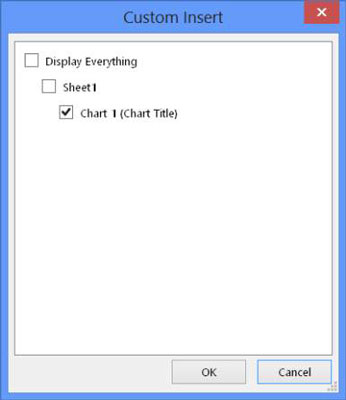ОнеНоте 2013 вам омогућава да додате целе табеле у белешке, а такође можете да бирате између графикона или табела у табели да бисте их појединачно додали у белешку. Све док не уметнете податке као испис, можете чак и да уредите те податке касније ако је потребно.
Како да убаците постојеће податке табеле у ОнеНоте
Можете уметнути цео лист из програма Екцел у своју белешку. Све ћелије које или имају информације у себи или се налазе између ћелија које имају биће уметнуте. Такође можете изабрати да само додате појединачне графиконе или табеле из табеле. Ево како да извршите ове радње:
Отворите своју белешку и поставите курсор на страницу са белешкама на којој желите да се појави Екцел садржај.
Садржај ће се појавити испод и десно од курсора.
Изаберите картицу Уметање и кликните или додирните икону Екцел и са падајуће листе изаберите Постојећа Екцел табела.
Икона Екцел се неће појавити у ОнеНоте-у ако Екцел није инсталиран на истом рачунару на којем је инсталиран ОнеНоте. Ако немате Екцел на тренутној машини, користите дугме Филе Аттацхмент.
Појављује се прозор за претрагу.
Пронађите датотеку коју желите, изаберите је, а затим кликните или додирните Убаци.
Појављује се прозор Инсерт Филе са неколико опција.
Изаберите Уметни табелу или Уметни графикон или табелу.
Ако изаберете Убаци табелу, табела се појављује у вашој белешци и можете да занемарите остатак ове листе.
Ако одаберете Уметни графикон или табелу, појавиће се прозор прилагођеног уметања са питањем шта желите да додате. У зависности од форматирања ваше табеле, графикони или табеле у табели ће имати назив и број.
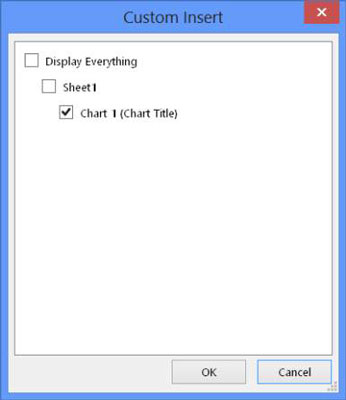
Изаберите графиконе и/или табеле које желите да се појаве у белешци и кликните или додирните ОК.
Графикони и/или табеле које изаберете појављују се у вашој белешци.
Како да уметнете нови Екцел садржај у ОнеНоте
Ако радите у белешци и видите потребу за новом табелом, табелом или графиконом, само пратите ове кораке да бисте креирали нову директно у белешци:
Отворите белешку у коју желите да додате табелу, графикон или табелу и поставите курсор у белешку где желите да се садржај појави.
Ексцел садржај ће се појавити испод и десно од курсора.
На картици Уметање кликните или додирните икону Екцел, а затим изаберите Нова Екцел табела из падајућег менија који се појави.
У белешци се појављује празан оквир за садржај програма Екцел.
Отворите Екцел тако што ћете кликнути или тапнути на Уреди, који се налази у горњем левом углу цртежа.
Направите табелу, графикон или табелу, а затим кликните или додирните Сачувај у Екцел-у да бисте је сачували и затворили Екцел.
Нови Екцел садржај се појављује у раније празном пољу у ОнеНотеу.
Како уредити Екцел податке у ОнеНоте-у
Све док не уметнете Екцел податке као испис, можете да их уредите након што су уметнути у белешку или креирани у њој. Да бисте изменили Екцел податке, следите ове кораке:
Кликните десним тастером миша или притисните и држите табелу, графикон или табелу у белешци и изаберите Уреди из менија који се појави.
Екцел отвара садржај за уређивање.
Уредите табелу, графикон или табелу у Екцел-у и кликните или додирните Сачувај у Екцел-у да бисте је сачували и затворили Екцел.
Табела се сама ажурира у ОнеНоте-у.